iOS12公测版降级至iOS11教程 iOS12公测版怎么降级(6)
在今年的6月5日凌晨,苹果给我们带来全新一代的iOS12移动操作系统,当日就向广大开发者用户推送了系统更新,而对于普通用户来说只需安装iOS12描述文件也可以进行尝鲜。对于想要更...
第五步
再接下来就是这个工具自动进行到刷机过程当中,在这个过程当中千万不要碰数据线,不要断开数据线和电脑的连接,否则就会降级失败,过程当中iPhone手机会自动重启,屏幕会出现恢复系统的进度条,这个时候也不要去按iPhone任何一个按键,让它静静在那刷机就行了,一步操作到位。
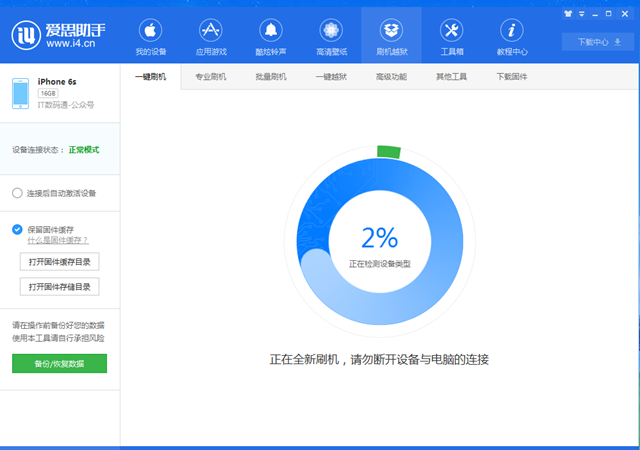
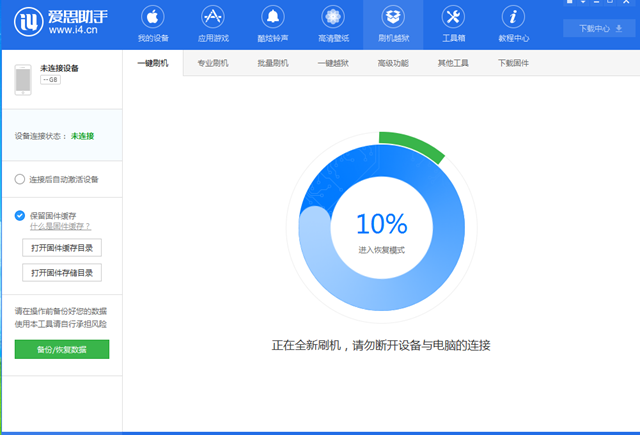
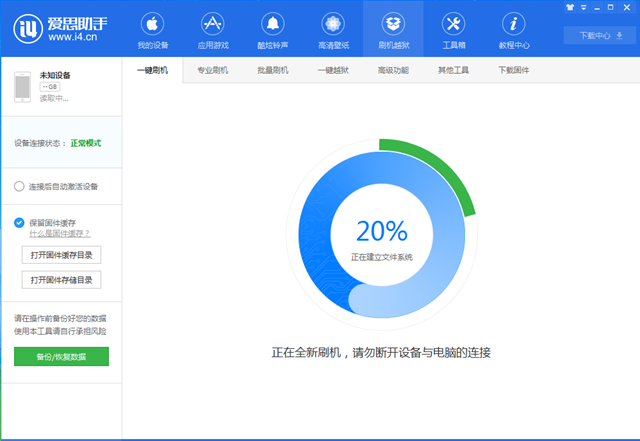
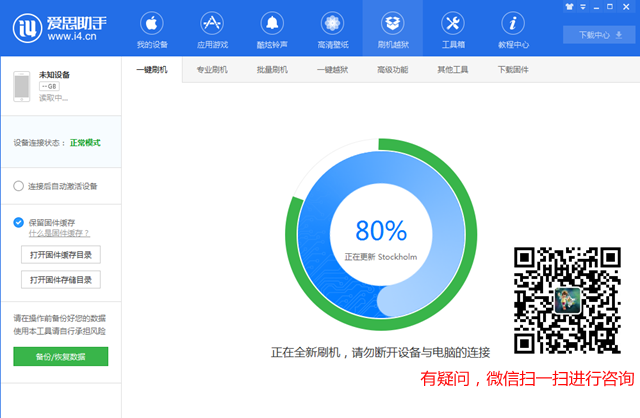
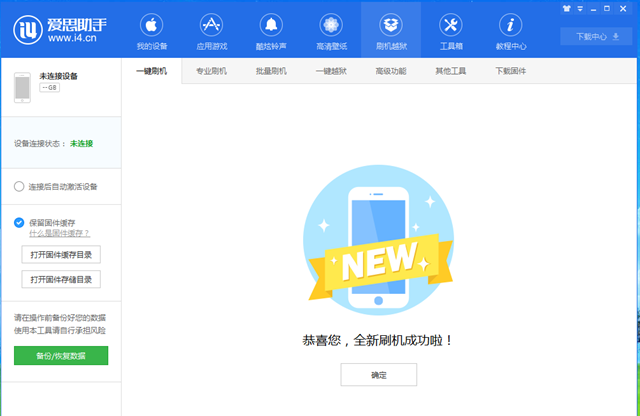
以上过程不要管,让它自动完成
当工具提示您恭喜您,全新刷机成功啦,说明固件已经刷入到iPhone手机里面去了,这个时候iPhone手机还在自动降级过程当中,直到进入到开机激活页面。
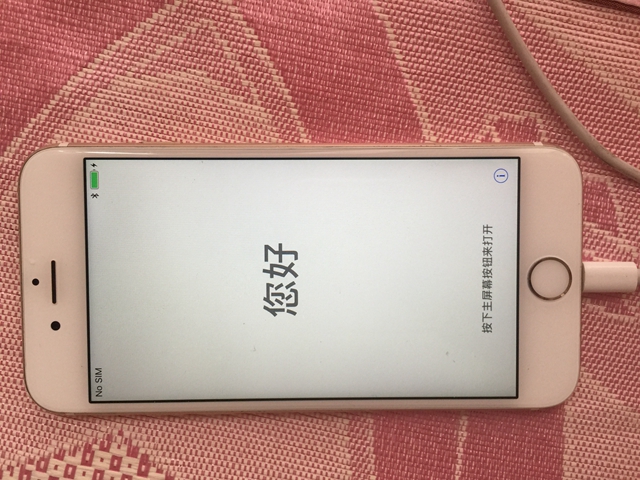
对于如何激活想必大家都非常了解了,这点小编就不需要多次强调了,非常简单。如果在激活过程当中遇到问题,可以进入我们的公众号进行咨询!!!
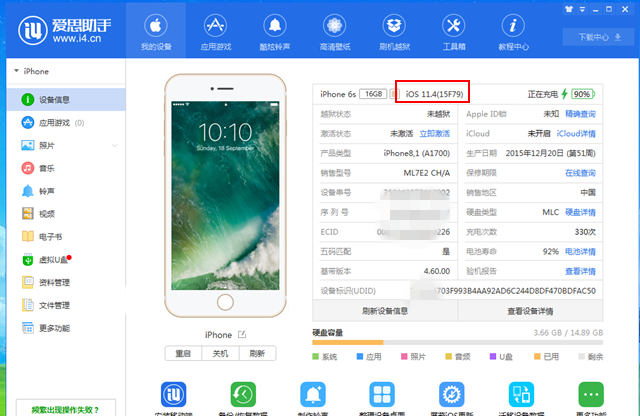
降级成功
文章最后结束语:
以上就是整个iOS12公测版Beta2降级教程,降级过程中途没有出现任何问题,没有出现进入数据恢复模式,进入系统之后备份的数据都还在,由于之前小编进行了iCloud备份,所以数据资料均还在。
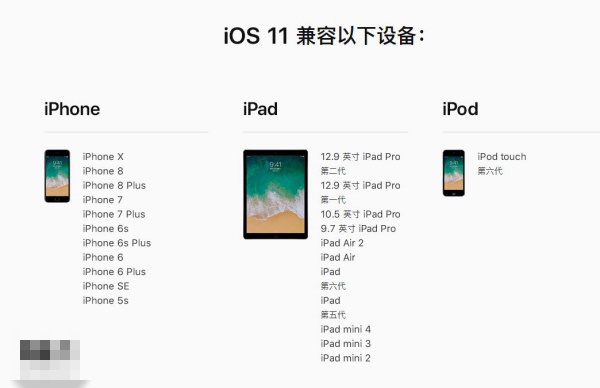
iPhone5s升级iOS12图文教程 iPhone5s升级iOS12卡吗
最近一段时间,有几个粉丝在“电脑百事网”微信公众号中有问到“iPhone5s升级iOS12卡吗 ”这样一个问题。刚好小编手中也有一台备用机,最近也升级体验了一...

iOS12 beta3常见问题 iOS12 beta3值得升级吗
在先后发布了iOS12 beta/beta2、iOS12公测版之后,今天凌晨苹果又发布了iOS 12第3个测试版,版本号16A5318d。iOS12 beta3发布之后,不少网友问到“iOS12 beta3值得升级吗?更...
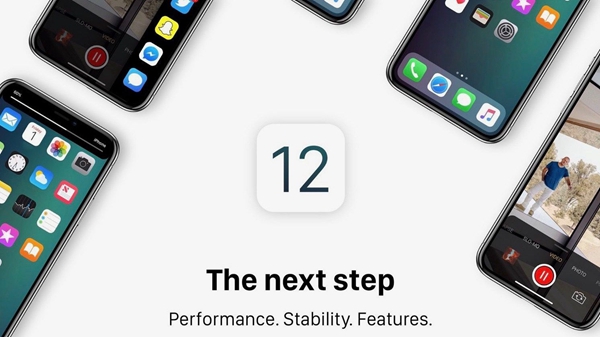
详解iOS12 beta3升级教程 iOS12 beta3怎么升级
今天7月4日凌晨,苹果再次推送了第三个测试版--iOS12 beta3,对于之前已经升级了iOS12 Beta2的用户来说,这一次的升级更新就非常简单了,只需要进入设置--通用--软件更新进行在线下...
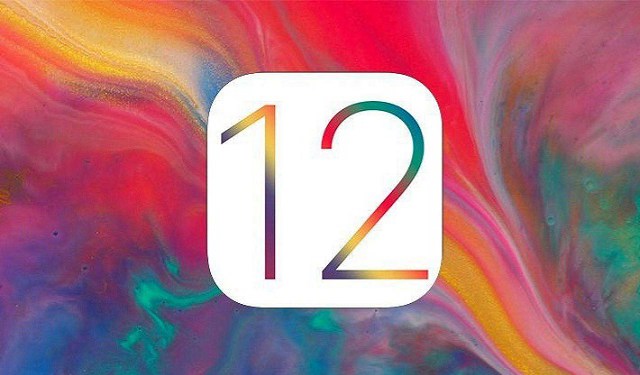
iOS12公测版、开发者测试版、正式版的区别
前不久,苹果先后发布iOS12 beta/beta2两个开发者测试版之后,又发布了首个iOS12公测版,而这两个版均还不是正式版,普通用户无法直接OTA升级,而是需要通过安装描述文件进行升级。那...

iOS12家长控制模式使用教程 苹果访问限制有什么用?
在苹果最新的iOS12系统中,新加入了一个“访问限制”功能,很多果粉用户对于这个功能不太了解,不知道苹果访问限制有什么用,如何使用,下面小编就来通俗易懂的介绍下。苹...

iOS12预示着未来iPhone和iPad的五个走向
iOS 12系统现在已经开启公测,只有你对此感兴趣或愿意承担一定的风险,又或者你有备用的 iOS 设备,只要在更新支持范围内,均可提前几个月体验 iOS 12 操作系统。相信之前体验过 iO...

